Jak na fotky nemovitostí, které prodávají II.: Naučte se nezbytné základní úpravy

Nafotit nemovitost je rozhodně důležité, ale pokud chcete fotky na vyšší úrovni, doporučujeme se alespoň v rychlosti pověnovat i úpravě. Jednoduchý ořez či trocha barevného vyladění posune kvalitu vašich fotek o kus dál. A vaši zákazníci to jistě ocení.
V minulém díle jsme si prošli základní principy focení nemovitostí a nastavení fotoaparátu. V tomto článku si ukážeme základní úpravy a podíváme se i na to, jak fotky uložit.
Rychlý průvodce prostředím Zoner Studio
Po spuštění Zoner Studia se vám zobrazí výchozí zobrazení v modulu Správce. Střední panel slouží k prohlížení fotek a jejich správě. Vlevo je navigátor složek vašeho počítače. V pravém panelu najdete nástroje, které se budou lišit podle zvoleného modulu.
Zoner Studio se skládá ze čtyř základních modulů:
- Správce
Zde fotky pohodlně prohlížíte, třídíte, přesouváte nebo upravujete informace. - Vyvolat
Slouží pro rychlé zpracování RAW i JPG fotek, kde upravíte ořez, barvy a zvládnete základní retuš. - Editor
V něm uděláte například složitější úpravy a retuše s využitím vrstev a podobně. - Vytvořit
V posledním modulu vytvoříte například koláže, kalendáře, video, nebo objednáte tištěné produkty.
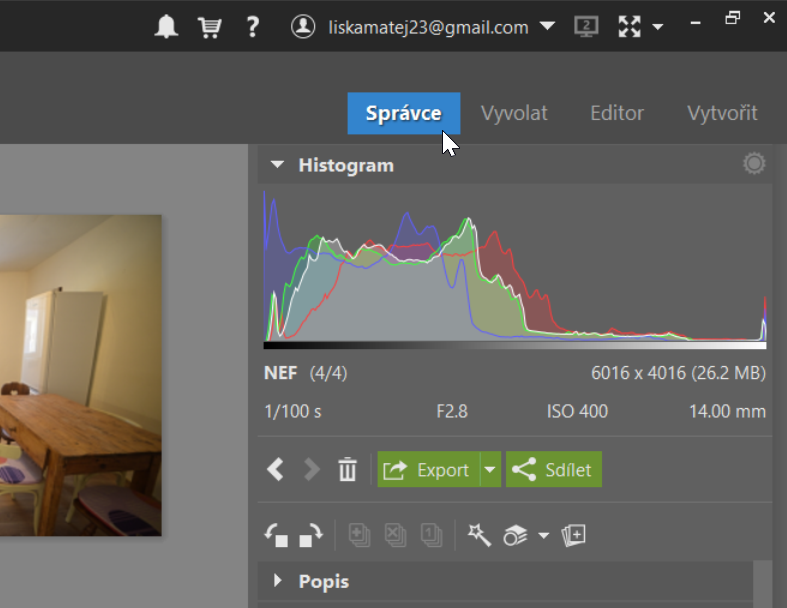
Můžete si také pustit video, ve kterém vás prostředím Zoner Studia stručně provedeme.
Základní úpravy
Mezi základní úpravy fotek interiérů a exteriérů patří Ořez a Srovnání linií (C). Díky těmto nástrojům srovnáte vše, co jste vyfotili lehce nakřivo. Zdi a další rovné linie působí lépe, když nepadají na stranu. Stačí podél rovných hran natáhnout úsečky a fotka se podle nich srovná.
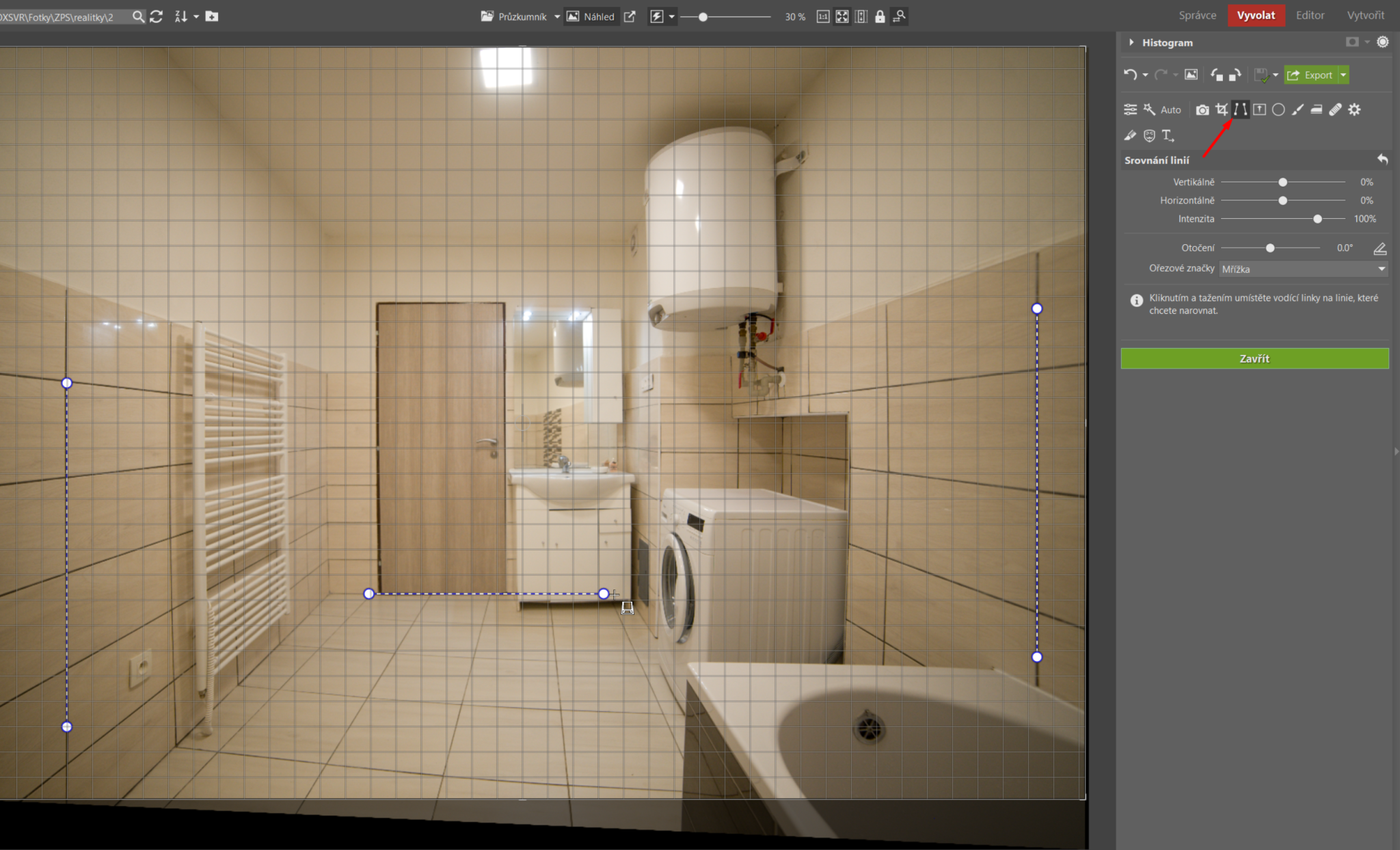
Dále upravte Vyrovnání bílé a Expoziční posuvníky. Pokud jsou v místnosti žárovky, posuňte Teplotu bílé lehce doleva, aby scéna nebyla zbarvená příliš do žluta.
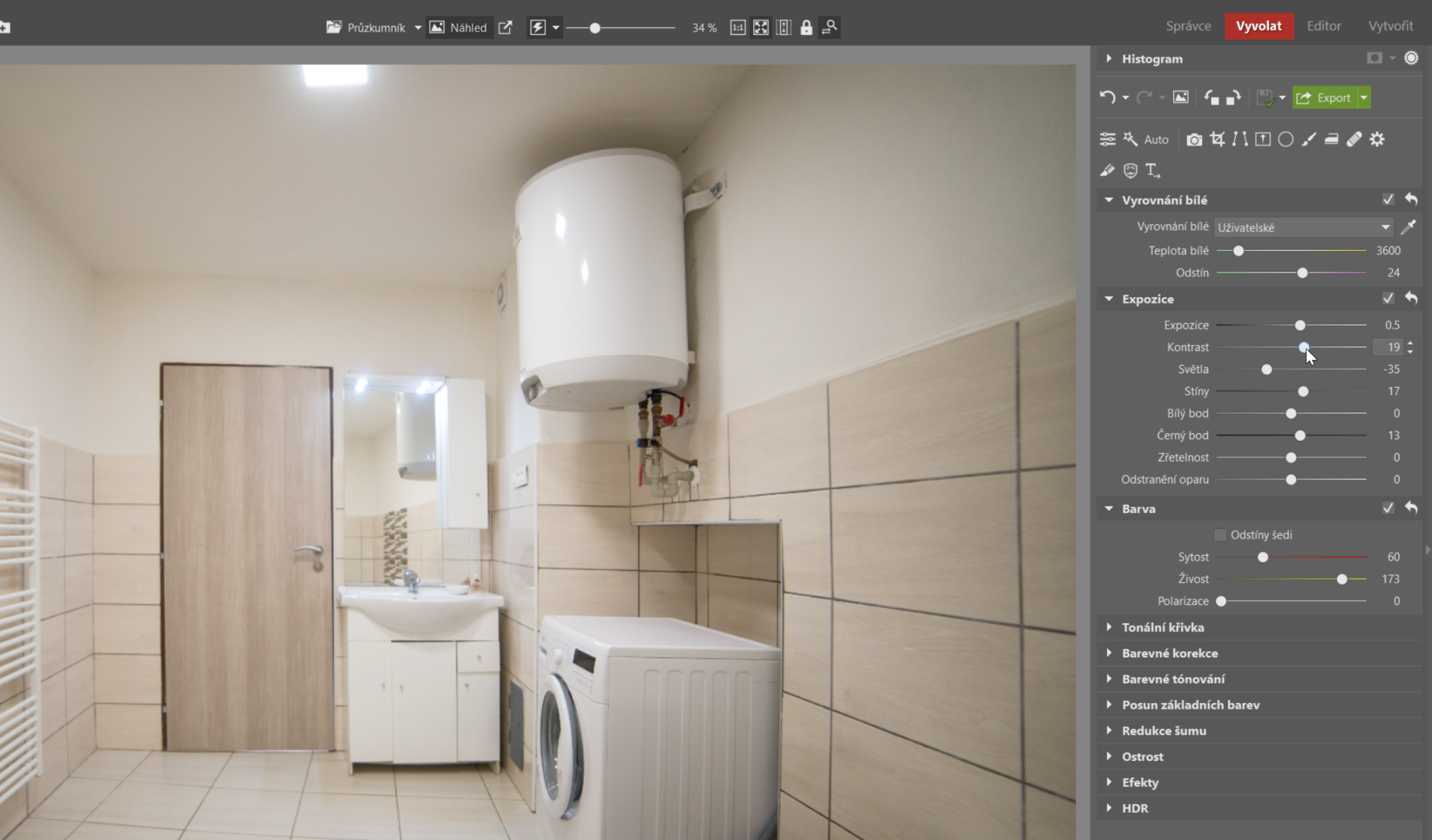
Presety
Abyste ušetřili čas, všechny provedené úpravy si můžete uložit v podobě presetu. Následně u další fotky stačí jedním klikem úpravy aplikovat.
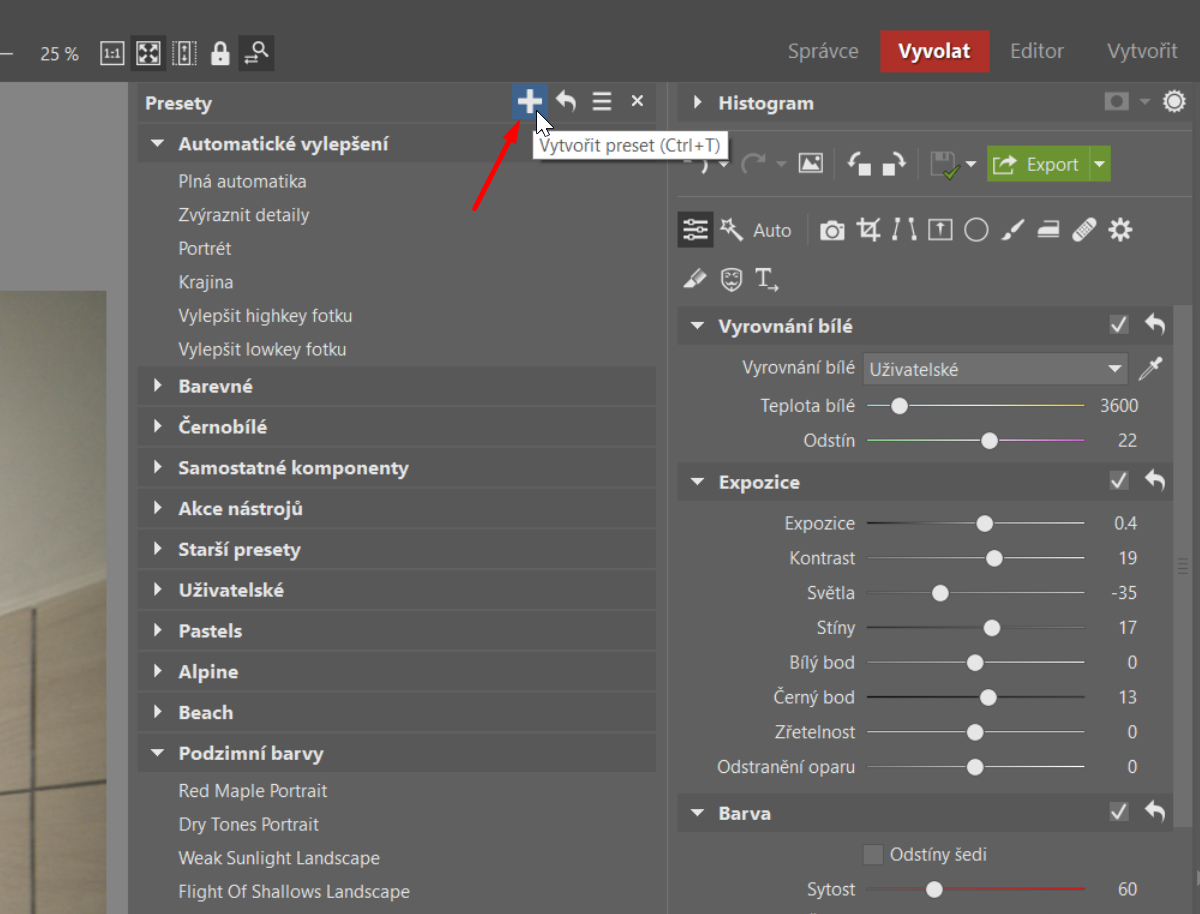
Pro přehlednost si preset pojmenujte podle scény. Například můžete mít různé presety na interiér, denní světlo, venkovní fotky při oblačnosti a podobně.
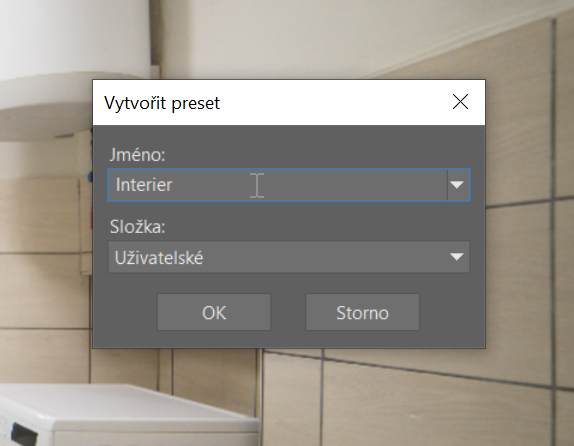
Podívejte se na video, jak preset vytvořit.
Export a sdílení
Pokud máte celou sérii upravenou, označte v modulu Správce všechny fotky (Ctrl + A) a klikněte na zelené tlačítko Export v pravém panelu. Záleží, kam chcete fotky nahrát, ale pokud se jedná o zmenšeniny na web nebo sociální sítě, zvolte přednastavení JPEG – Zmenšeno pro web.
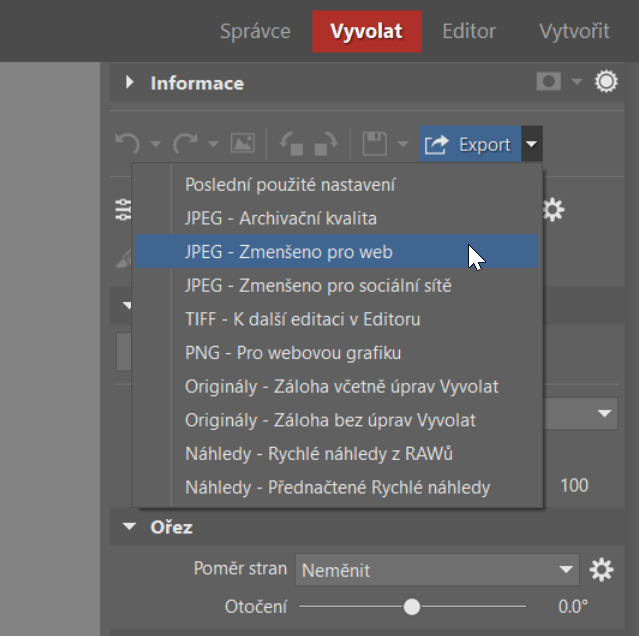
Pokud pak fotky potřebujete někomu poslat, využijte ve Správci ikonu Sdílet. Zde najdete rychlé odeslání pomocí e-mailu, Messengeru nebo přímo odeslání soukromého odkazu bez limitu velikosti fotek.
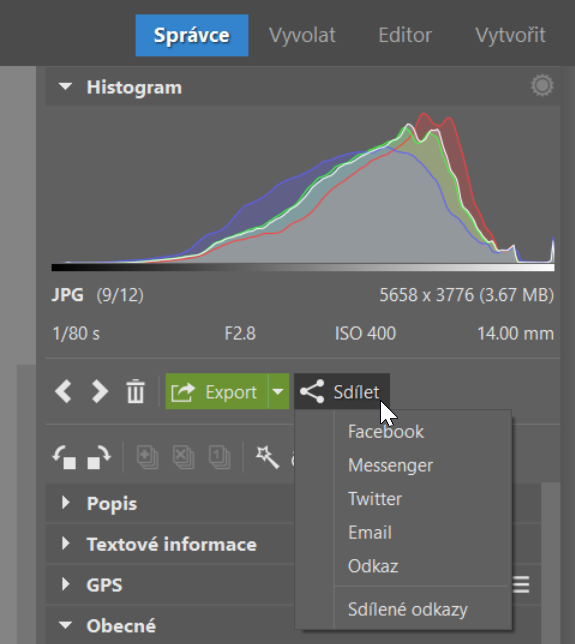
Pro velkou změnu stačí malá úprava
Tyto jednoduché úpravy, jako srovnání linií nebo expozice, fotku výrazně vylepší a přitom se jedná o velmi rychlý a jednoduchý proces. Věnujte tomu čas, potenciální zákazník to ocení!


